Ein ... haben VPN ist bei bestimmten Gelegenheiten sehr wichtig. Es ist jedoch nicht ungewöhnlich, dass es zu Problemen kommt. Sogar einige Elemente des Systems selbst können Fehler verursachen. Einer von ihnen ist der Windows Firewall , das könnte sein Blockieren des VPN und dazu führen, dass es nicht richtig funktioniert. In diesem Artikel werden wir darüber sprechen. Wir werden erklären, was zu tun ist, um dies zu verhindern und diese Art von Programmen problemlos zum Surfen im Internet verwenden zu können.
Warum blockiert die Firewall das VPN?
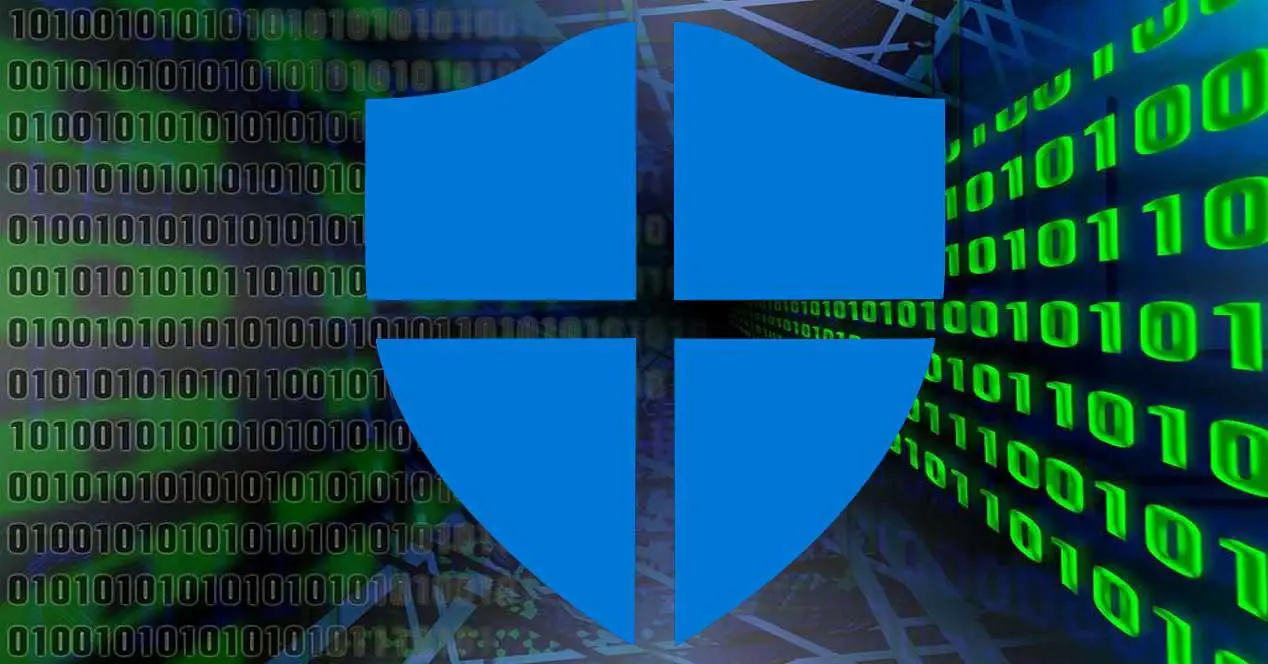
Das Firewall kann jede Verbindung auf einem System blockieren, sei es Windows oder ein anderes. Es ist sehr nützlich, um beispielsweise zu verhindern, dass ein Programm eine Verbindung zum Internet herstellt, und um unerwünschte Verbindungen zu verhindern, die möglicherweise von einem Angreifer stammen. Es gibt viele Optionen, wenn es um Firewalls geht, und eine davon ist Windows. Das Problem tritt auf, wenn es eine Anwendung blockiert, die es wirklich nicht sollte.
Das Die Windows-Firewall kann das VPN blockieren weil es erkennt, dass es sich um eine Bedrohung handelt. Dies kann sowohl unter Windows 10 als auch unter Windows 11 passieren, und das Problem ist dasselbe: Das VPN funktioniert nicht und wir können nicht darin navigieren.
Es könnte es auch blockieren, wenn Wir haben zuvor eine Regel erstellt . Zum Beispiel, dass wir es so eingestellt haben, dass es alle Programme außer den von uns ausgewählten blockiert, oder dass wir es so konfiguriert haben, dass die Windows-Firewall speziell das von uns verwendete VPN blockiert.
Blockiert es irgendein VPN? Die Wahrheit ist, dass Sie sich in der Situation befinden könnten, dass Windows eine von Ihnen installierte blockiert, aber stattdessen versuchen Sie eine andere und das passiert nicht. Es kann es als Problem erkennen oder dass es einen Fehler in der Konfiguration gibt und es sich auf diese bestimmte Anwendung auswirkt.
Was tun, um es zu vermeiden
Was können wir tun, damit Windows das VPN nicht blockiert? Wir erklären die Schritte für den Fall, dass Sie die Windows-Firewall verwenden. Es sind viele Anwendungen verfügbar und wir konnten nicht alle abdecken, aber die Schritte sind ähnlich, sobald Sie auf die Einstellungen der von Ihnen installierten Firewall zugreifen.
Erstellen Sie eine neue Regel
Das erste, was Sie tun müssen, ist sowohl in Windows 11 als auch in Windows 10 auf Start zu gehen. Da muss man suchen Windows Defender-Firewall und öffne es. Dadurch gelangen Sie zu den Programmeinstellungen, wo Sie einige Parameter ändern können, um Probleme zu vermeiden oder etwas zu ändern, das Sie interessieren könnte.
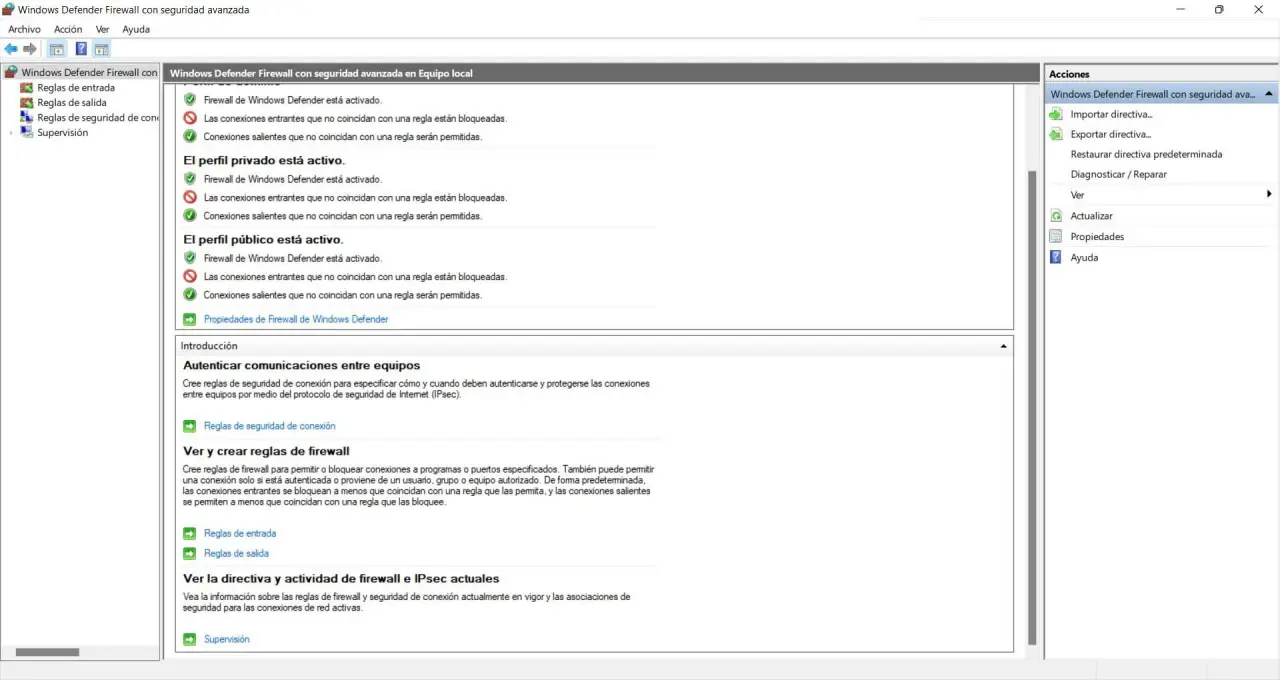
Sie müssen Klicken Sie auf Einreisebestimmungen , das oben links angezeigt wird. Dadurch gelangen Sie zu einem neuen Fenster, in dem viele Anwendungen angezeigt werden, die Sie auf dem System installiert haben. Das VPN, das die Windows-Firewall blockiert, sollte dort erscheinen. Aber was Sie tun werden, ist auf zu klicken Neue Regel , die rechts erscheint.

Auf diese Weise können Sie eine Regel erstellen, auf die die Firewall reagieren soll. Sie können einen Port, ein Programm usw. blockieren oder zulassen. In unserem Fall möchten wir ein VPN durch die Windows-Firewall zulassen, also markieren wir das Programm Option, die als erste in der Liste erscheint, und wir klicken auf Weiter.

Im nächsten Fenster, wie Sie im Bild sehen können, werden Sie aufgefordert, die spezifische Anwendung auszuwählen. Sie müssen Klicken Sie auf Durchsuchen und greifen Sie auf den Pfad dieses Programms zu, das in diesem Fall das VPN wäre.
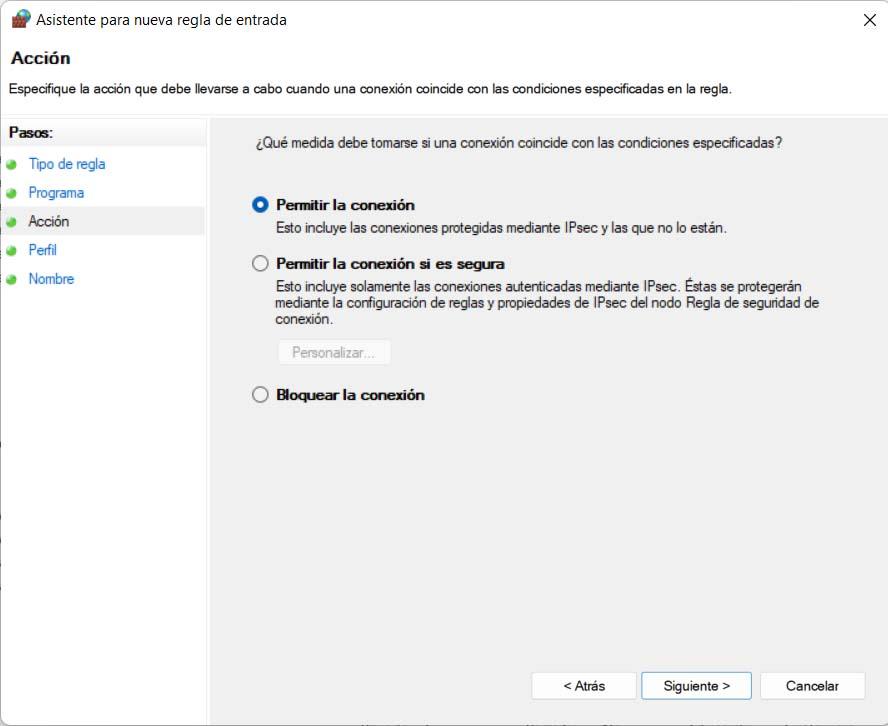
Später müssen Sie nachsehen Verbindung zulassen und klicken Sie auf Weiter. Sie wählen aus, wann die Regel angewendet wird, geben ihr einen Namen und klicken auf „Fertig stellen“. Von diesem Moment an haben Sie eine Regel erstellt, damit die Windows-Firewall ein von Ihnen installiertes VPN nicht blockiert und Sie normal darin navigieren können.
Blockierte Apps anzeigen
Eine weitere Option, die Sie haben, besteht darin, erneut über das Startmenü zur Windows Defender-Firewall zu gehen und einzutreten Eine App oder Funktion über Windows Defender zulassen . Sie finden ein Fenster mit einer Liste, in der Sie die von Ihnen installierten Anwendungen sehen.
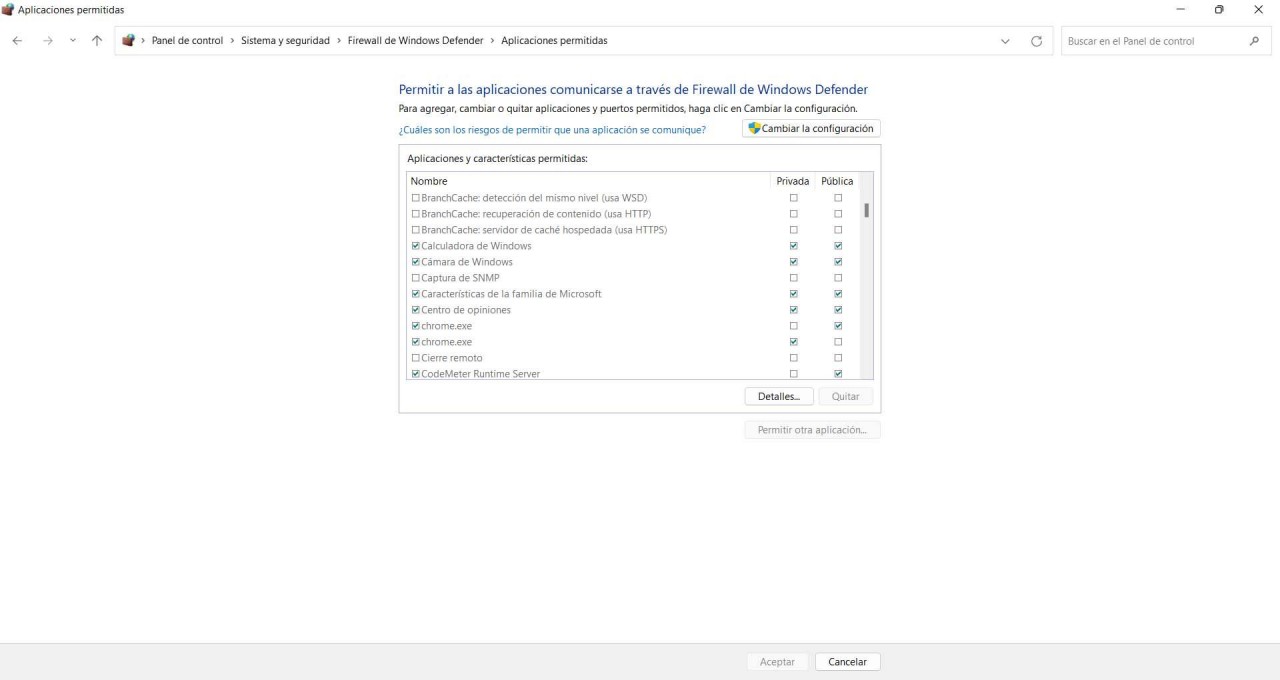
Was Sie tun müssen, ist auf das zu klicken Einstellungen ändern Schaltfläche und ermöglicht es Ihnen, Programme zu blockieren oder nicht. Sie müssen auf die Schaltfläche darunter klicken Erlaube eine andere App . Das öffnet, wie im vorherigen Fall, ein neues Fenster, um zum Pfad dieses Programms zu gehen, das das VPN wäre, das Sie zulassen möchten.
Sie müssen nur klicken Entdecken , gehen Sie zur VPN-Route und wählen Sie sie aus. Sie aktivieren das Kontrollkästchen, damit sich das VPN durch die Firewall verbinden kann, folgen den Schritten und überprüfen, ob es Zugriff auf das Internet hat. Damit können Sie dieses Programm in der Liste der blockierten Anwendungen sehen, die in diesem Fall ohne Blockierung angezeigt werden.
Es ist eine Alternative zur vorherigen Option, sehr einfach und schnell. Befolgen Sie einfach diese Schritte und Sie können schnell alle Programme in der Windows-Firewall blockieren oder zulassen, was Probleme verhindern kann, wenn sie keinen Zugriff auf die Verbindung haben und nicht richtig funktionieren können.
Schlussfolgerungen
Kurz gesagt, wie Sie sehen können, ist es möglich, dass die Microsoft Firewall, sowohl in Windows 10 als auch in Windows 11, blockiert das VPN. Dadurch wird es nicht richtig funktionieren, Sie können mit diesem Programm nicht im Internet surfen und haben letztendlich Probleme mit einer sicheren Verbindung.
Aber das ist etwas, das Sie auf einfache Weise lösen können. Wir haben erklärt, wie man a VPN durcharbeiten Windows-Firewall . Es gibt ein paar Optionen und in beiden Fällen können Sie das System so konfigurieren, dass eine Anwendung funktioniert oder nicht funktioniert und Zugriff auf das Internet hat.
Dies können Sie jederzeit ändern. Das heißt, vielleicht möchten Sie, dass die Windows-Firewall ein VPN blockiert, das Sie zu einem bestimmten Zeitpunkt installiert haben. Sie können beispielsweise eine Regel erstellen, die ausgeführt wird, wenn Sie mit einem privaten Netzwerk verbunden sind. Dieser Weg funktioniert nur, wenn Sie sich mit öffentlichen Netzwerken verbinden.